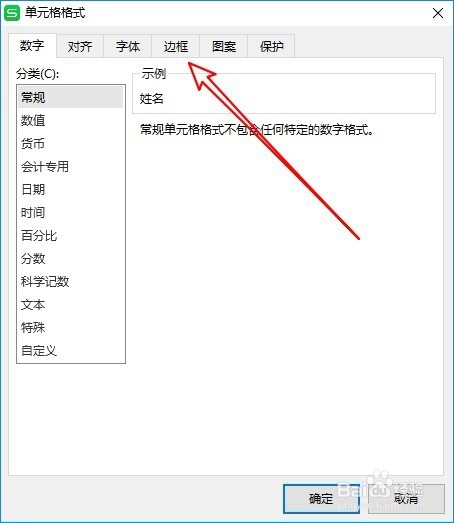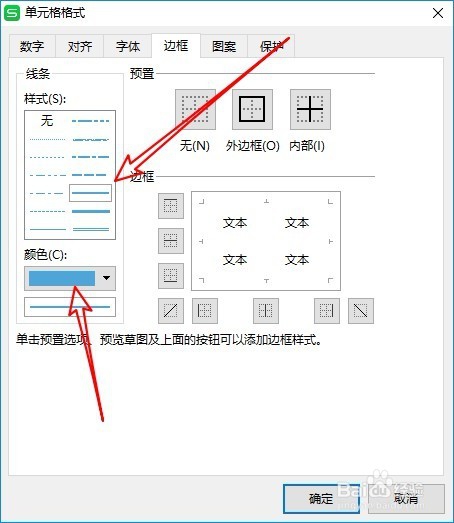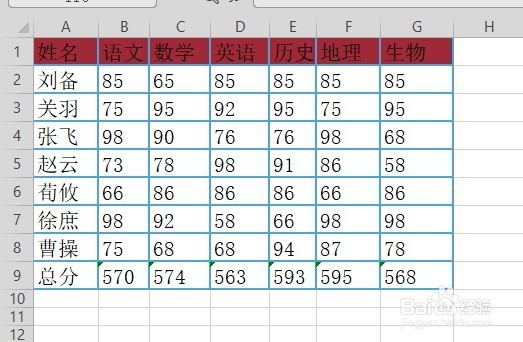wps2019怎么设置表格边框线 如何设置边框颜色
1、在电脑上用wps2019打开要编辑的表格,选中要编辑的表格区域。
2、右键点击选中的区域,在弹出菜单中选择“设置单元格格式”的菜单项。
3、接着就会弹出“单元格格式”的窗口,在窗口中点击“边框”的选项卡。
4、在打开的边框窗口中,我们选择边框的样式,同时设置好边框的颜色。
5、接着我们点击右侧的“外边框”与“内部”的按钮,可以在下面的预览窗口中可看到预览的效果,最后点击确定按钮。
6、返回到wps2019的编辑区域,可以看到表格已设置好边框了。
声明:本网站引用、摘录或转载内容仅供网站访问者交流或参考,不代表本站立场,如存在版权或非法内容,请联系站长删除,联系邮箱:site.kefu@qq.com。
阅读量:71
阅读量:39
阅读量:63
阅读量:43
阅读量:81